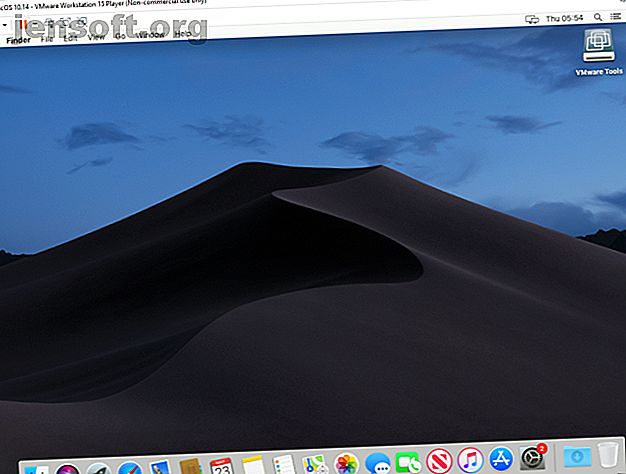
Sådan køres Mac-apps på Windows 10
Reklame
Har du nogensinde fundet et stykke fantastisk software, kun for at indse, at det kun er Mac? Med et så stort udvalg af software, der er tilgængeligt til Windows-maskiner, er det en sjældenhed. Men til tider er der bare nogle apps, der er bedre på macOS.
Hvis du har et Windows 10-system, er der meget få måder, du kan køre Mac-apps på din enhed på. Det er dog ikke umuligt.
Her er, hvordan du kører Mac-apps på din Windows 10-maskine gratis.
Trin 1: Opret en macOS Virtual Machine
Den nemmeste måde at køre Mac-apps på din Windows 10-maskine er med en virtuel maskine. Selvom det er den nemmeste metode, er det også en langvarig proces. Bare rolig!
Følg min tutorial om Sådan køres macOS på Windows i en virtuel maskine Sådan køres macOS på Windows 10 i en virtuel maskine Sådan køres macOS på Windows 10 i en virtuel maskine Usikker på, om du kommer sammen med en Mac? Lær hvordan du kører macOS på Windows 10 ved hjælp af en virtuel maskine. Læs mere .
Vejledningen vil guide dig gennem den virtuelle maskins download- og installationsproces, hvordan du downloader macOS-operativsystemet, og hvordan du installerer det i den virtuelle maskine.
Når din virtuelle macOS-maskine er kørt, skal du vende tilbage til denne tutorial for at finde ud af, hvordan du installerer dine Mac-apps.

Trin 2: Log ind på din Apple-konto
Herefter ligner og downloader en Apple-app meget den almindelige macOS-oplevelse. Du skal stadig logge ind på din Apple-konto for at downloade og bruge apps fra App Store.

Trin 3: Download din første macOS-app
Når du har logget ind på din konto, har du køre i App Store. Du kan installere næsten al MacOS-software, du ønsker, på din virtuelle maskine.
Vælg App Store fra Dock i bunden af skærmen. Du skal muligvis indtaste dine Apple ID-legitimationsoplysninger igen.
Gennemse til den macOS-app, du vil downloade. Hit Get, derefter Installer . Når installationen er afsluttet, skal du vælge Åbn, og du er god til at gå. For eksempel er her et eksempel, hvor jeg bruger Downlink til automatisk at opdatere min baggrund med satellitbilleder.

Trin 4: Gem din macOS-virtuelle maskinsession
Det er nemt at gemme tilstanden for din macOS-virtuelle maskinsession. Hvorfor? Nå, du bruger en virtuel harddisk. De ændringer, du foretager i den virtuelle maskine, gemmes på den virtuelle harddisk, klar til næste gang du vil åbne den virtuelle macOS-maskine og fortsætte med at bruge Apple Apps på din Windows-maskine.
Den bedste måde at lukke den virtuelle macOS-maskine på er inden for selve macOS. Både VirtualBox og VMware har en mulighed for at slukke for kommandoen, men som med fysisk hardware kan dette forårsage et problem. Faktisk kan en pludselig nedlukning på din virtuelle maskine ødelægge det virtuelle drev.
Vælg Apple-logoet i øverste højre hjørne, og luk derefter ned. Operativsystemet lukker i den rigtige rækkefølge, derefter lukker den virtuelle maskine.
Snapshot eller sluk?
VirtualBox-brugere har også muligheden for at tage et snapshot. Et snapshot gemmer den aktuelle tilstand på den virtuelle maskine, så du kan oprette en streng snapshots, mens du bruger Apple-apps og macOS-operativsystemet.
Snapshots er nyttige, hvis du skal prøve noget, der kan skade din virtuelle maskine. Et snapshot giver dig mulighed for at gendanne den virtuelle maskine til den forrige tilstand og samle op, hvor du slap.
Den gratis version af VMware har desværre ikke den samme funktionalitet.
Du bør stadig ikke stole på et snapshot for at tage backup af dine virtuelle maskineaktiviteter, og heller ikke er snapshots egnede som et alternativ til at lukke din virtuelle maskine vha. Indstillingen macOS Shut Down.
Apple-apps er ikke meget hurtige
Din virtuelle macOS-maskine fungerer ikke godt? Eller kører ikke de macOS-apps, du downloader, som du forventer?
Ting at huske er, at din virtuelle maskine ikke har den samme behandlingskraft som din værtsmaskine. Det skyldes, at din virtuelle maskine deler værtens systemressourcer. Du kan godt have en meget kraftig værtsmaskine med utrolige mængder RAM og multi-core Intel i9-processor. Men langt de fleste gør det ikke.
Hvad jeg siger, skal du ikke forvente for meget af den software, du installerer. Det er ikke det samme som at installere og teste på en dedikeret Mac.
Opdatering af din macOS Virtual Machine
Med et ord, gør det ikke.
Hvis du opdaterer din virtuelle macOS-maskine på enten VirtualBox eller VMware, er der en meget stor chance for, at din macOS-virtuelle maskine stopper med at fungere.
På grund af arten af konfigurationen af de virtuelle maskiner er opdateringsprocessen ikke den samme som en almindelig macOS-installation på korrekt hardware. Patches og løsninger, der får den virtuelle macOS-maskine til at arbejde med en bestemt version, fungerer muligvis ikke med opdateringen.
Selvfølgelig er du velkommen til at prøve, men ved, at du kunne miste alt i den virtuelle maskine under processen.
MacinCloud: Et skybaseret alternativ?
At køre en virtuel macOS-maskine til at bruge Apple-apps er ikke en mulighed for alle. Mens du kan slippe af sted med at køre din virtuelle macOS-maskine med 4 GB RAM, vil din oplevelse lide. Ældre maskiner håndterer bestemt ikke kravene.
Et alternativ er at bruge et skybaseret macOS-miljø. macOS skymiljøer er overvejende til Apple app og macOS udvikling, men du kan stadig køre en app, hvis du ønsker det. Ulempen er prisen på skytjenesten og forsinkelsen mellem dit system og skyserveren.
Brug af Apple Apps på Windows 10
Langt de fleste Apple-apps har nu også Windows-ækvivalenter eller alternativer. Mange har også et Linux-ækvivalent. Alt, hvad det kræver, er en hurtig internetsøgning, og du finder den ækvivalente app, som måske sparer dig for en masse tid i processen.
Bemærk også, at brug af macOS på hardware, der ikke er Apple, er i strid med Apples licensaftale for slutbruger (EULA).
Det er praktisk at køre en virtuel macOS-maskine til at teste en app, men kun hvis du har den rigtige hardware og lidt tid til at få det hele opsat. Naturligvis kan du også bruge en virtuel maskine til at teste andre operativsystemer. Her er en guide til, hvordan du installerer Linux i Windows med en virtuel maskine Sådan installeres Linux i Windows med en VMware Virtual Machine Sådan installeres Linux i Windows med en VMware Virtual Machine Vil du installere Linux, men kan ikke forlade Windows? Prøv en virtuel maskine til at køre din foretrukne version af Linux i Windows. Vi viser dig, hvordan du konfigurerer VMware Workstation Player. Læs mere .
Udforsk mere om: Installer software, Mac Apps, Windows 10.

